Yazar:
Louise Ward
Yaratılış Tarihi:
9 Şubat 2021
Güncelleme Tarihi:
28 Haziran 2024

İçerik
Birçok dosyayı e-posta yoluyla bir kerede göndermeniz, bilgisayar belleğinden tasarruf etmek için tüm eski fotoğraflarınızı tek bir yerde bir araya getirmeniz veya bazı önemli belgeleri meraklı insanlardan korumanız gereken zamanlar vardır. Sizin için çözüm, bir ZIP dosyası (sıkıştırılmış dosya) oluşturmaktır. ZIP dosyaları bellekten tasarruf etmenize, çok sayıda dosyayı yönetmenize veya gizli belgeleri daha güvenli tutmanıza yardımcı olur. Bugünün makalesi, Windows ve Mac OS X'te sıkıştırılmış dosyaları nasıl oluşturacağınız konusunda size rehberlik edecek.
Adımlar
Yöntem 1/3: Windows işletim sistemlerinde
Bir dizin oluşturun. Bir arşiv oluşturmanın en hızlı yolu, sıkıştırmak istediğiniz tüm dosyaları ve / veya klasörleri tek bir büyük klasörde toplamaktır. Ardından, bu dizinden bir ZIP dosyası oluşturmaya devam edin.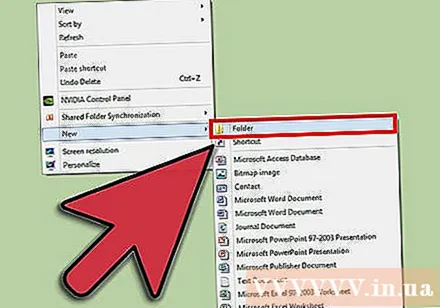
- Kök klasörü, ZIP dosyasına vermek istediğiniz adla yeniden adlandırın.

Yeni oluşturulan klasöre sağ tıklayın. Fare işaretçisini "Gönder" seçeneğine götürün, bir alt menü görünecektir. Alt menüden "Sıkıştırılmış (sıkıştırılmış) klasör" seçin.- Benzer şekilde, aynı anda birden fazla dosya seçebilir ve ardından bunlardan birine sağ tıklayıp aynısını yapabilirsiniz. Sonuç, seçilen tüm dosyaları içeren bir ZIP dosyası oluşturacaktır, bu dosya, işlemek için sağ tıkladığınız dosyanın adını içerir.
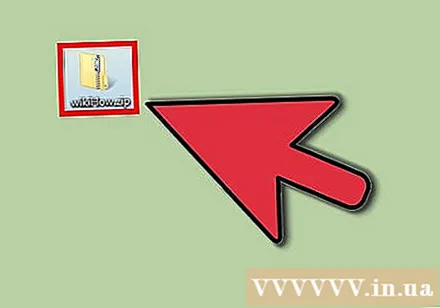
Sıkıştırılmış klasör oluşturulana kadar bekleyin. İşlemin süresi, sıkıştırdığınız dosyaların sayısına bağlıdır. Dosyalar eklenirken bir ilerleme çubuğu görünecektir. Tamamlandığında, ZIP dosyası kök dizini ile aynı konumda olacaktır. İlan
Yöntem 2/3: Mac OS X işletim sistemlerinde
Bir dizin oluşturun. Bir arşiv oluşturmanın en hızlı yolu, sıkıştırmak istediğiniz tüm dosyaları ve / veya klasörleri tek bir büyük klasörde toplamaktır. Ardından, bu dizinden bir ZIP dosyası oluşturmaya devam edin.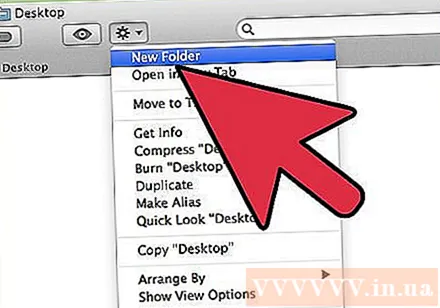
- Kök klasörü, ZIP dosyasına vermek istediğiniz adla yeniden adlandırın.

Yeni oluşturulan klasöre sağ tıklayın ve klasörü bir ZIP dosyasına sıkıştırmak için "Sıkıştır" ı seçin. Arşiv, kök dizin ile aynı konumda olacaktır.- Benzer şekilde, aynı anda birden fazla dosya seçebilir, bunlardan birine sağ tıklayıp aynısını yapabilirsiniz. Sonuç, seçtiğiniz tüm dosyaları içeren "Archive.zip" adlı bir arşiv oluşturacaktır.
Yöntem 3/3: ZIP dosyasını korumak için parola ayarlayın
Bilgisayarınıza bir veri sıkıştırma programı indirin. Windows işletim sisteminin bazı yeni sürümleri için, ek yazılım yüklemeden bir ZIP dosyasını parola ile koruyamazsınız. Korumalı bir ZIP dosyası oluşturmak çok karmaşık değildir, ücretsiz olarak indirebilir veya internette bulunan veri sıkıştırma yazılımını satın alabilirsiniz. En popüler programlar: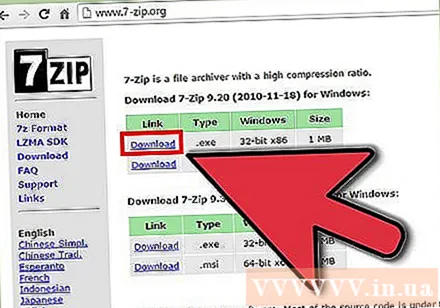
- 7-Zip
- IZArc
- PeaZip
Arşiv dosyası oluşturun. Sıkıştırmanız gereken dosyayı ekleyerek yeni bir ZIP dosyası oluşturmak için veri sıkıştırma yazılımını kullanın. Bu işlem sırasında, program size arşiv parolasını girme seçeneği sunar (istenirse). İleride arşive erişmek için bu şifreyi kullanmanız gerekecek.
OS X'te ZIP dosyalarını korumak için bir parola belirleyin. Bunu yapmak için, başka herhangi bir program indirmenize gerek kalmadan Terminal uygulamasını kullanabilirsiniz. Öncelikle, sıkıştırılacak tüm dosyaları ayrı bir klasörde toplayın, ardından klasörü ZIP dosyasına vermek istediğiniz adla yeniden adlandırın.
- Uygulamalar klasörünüzde bulunan İzlenceler klasörüne erişerek Terminali başlatın.
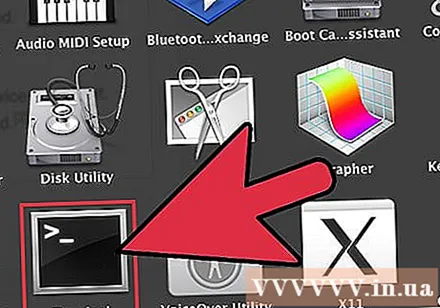
- Sıkıştırılacak klasör konumuna gidin.

- Komutu yazın:
fermuar.zip /* 
- Parola ayarı. Onaylamak için şifrenizi iki kez girmeniz gerekecektir. İçe aktarmayı bitirdikten sonra ZIP dosyası oluşturulacaktır.
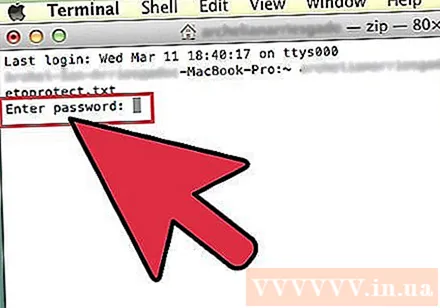
- Uygulamalar klasörünüzde bulunan İzlenceler klasörüne erişerek Terminali başlatın.
Tavsiye
- Windows Gezgini penceresinde veya WinZip'te Klasör Gezinme iletişim kutusunda birden çok dosya seçmek için Ctrl (Control) tuşunu basılı tutun.



